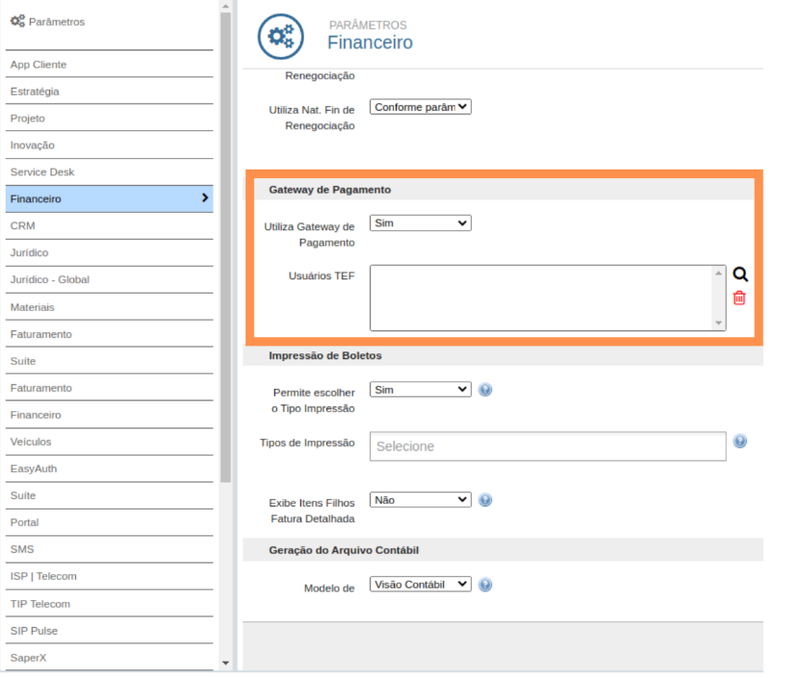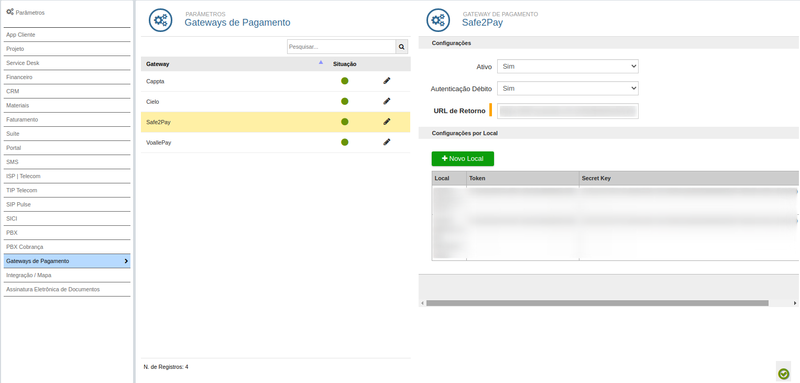Configurações Safe2Pay
Integração
Safe2Pay: Serviço de Transações de Pagamento Online integrado ao ERPVoalle.
Objetivo da Documentação
Explicar como devem ser feitas as configurações necessárias para que o serviço de gateway de pagamentos da Safe2Pay ocorra.
Os passos devem ser realizados pela Voalle.
Passo a passo da configuração
![]() Deve entrar em contato com a Voalle para cadastrá-lo na subconta da Voalle.
Deve entrar em contato com a Voalle para cadastrá-lo na subconta da Voalle.
Como liberar o Safe2Pay
![]() 1.Após o cadastro, libere o gateway de pagamento para configuração na rotina Suíte / Configurações / Parâmetros > Financeiro e selecione no campo "Utiliza Gateway de Pagamento" o valor "Sim". Este campo por padrão vem como "Não" e só está disponível para o usuário Voalle.
1.Após o cadastro, libere o gateway de pagamento para configuração na rotina Suíte / Configurações / Parâmetros > Financeiro e selecione no campo "Utiliza Gateway de Pagamento" o valor "Sim". Este campo por padrão vem como "Não" e só está disponível para o usuário Voalle.
![]() 2.Salve esse processo com o valor "Sim", e saia do sistema, logue-se novamente ou entre em outro módulo e volte.
2.Salve esse processo com o valor "Sim", e saia do sistema, logue-se novamente ou entre em outro módulo e volte.
![]() 3.acesse novamente a rotina Suíte / Configurações / Parâmetros. Agora a opção Gateways de Pagamento está disponível.
3.acesse novamente a rotina Suíte / Configurações / Parâmetros. Agora a opção Gateways de Pagamento está disponível.
Como configurar o Safe2Pay
![]() Acesse Configurações / Parâmetros > Gateway de Pagamentos > Adicionar - Safe2Pay.
Acesse Configurações / Parâmetros > Gateway de Pagamentos > Adicionar - Safe2Pay.
- Ativo: Habilite o serviço.
- Autenticação Débito: Defina se para as transações de débito é necessário o cliente autenticar-se. O valor a ser escolhido deve ser consultado com a Safe2Pay.
- URL de Retorno: Defina para qual página do portal o usuário será direcionado após realizar o pagamento do tipo débito e se autenticar.
![]() Parâmetros de Configurações por Local
Parâmetros de Configurações por Local
- Local: Insira o local da empresa. Deve ser cadastrado junto a Voalle.
- Token: Insira o valor para esse parâmetro o qual é obtido no cadastro da subconta com a Voalle.
- Secret Key: Insira o valor para esse parâmetro o qual é obtido no cadastro da subconta com a Voalle.
Como configura o E-commerce no Totem
![]() Para começar a utilizar essa funcionalidade, configure o totem. Siga as instruções na página Terminal de Autoatendimento.
Para começar a utilizar essa funcionalidade, configure o totem. Siga as instruções na página Terminal de Autoatendimento.
Como cadastrar o tipo de cobrança para E-commerce / TEF
![]() Cadastre e faça as configurações do E-commerce como tipo de cobrança em Financeiros / Cadastro / Tipos de Cobrança. Para mais informações, acesse Operações com Cartão de Crédito / Débito (E-commerce).
Cadastre e faça as configurações do E-commerce como tipo de cobrança em Financeiros / Cadastro / Tipos de Cobrança. Para mais informações, acesse Operações com Cartão de Crédito / Débito (E-commerce).
Como utilizar o Totem (autoatendimento)
![]() A demonstração de como o usuário pode usar o totem é encontrada em Operações com Cartão de Crédito / Débito (E-commerce) e Operações com Cartão de Crédito / Débito (TEF).
A demonstração de como o usuário pode usar o totem é encontrada em Operações com Cartão de Crédito / Débito (E-commerce) e Operações com Cartão de Crédito / Débito (TEF).
Portal de Relacionamento / Facilita
![]() Funcionalidade para pagamento não presencial oferecida aos clientes. Informações sobre essa funcionalidade podem ser encontradas em Operações com Cartão de Crédito / Débito (E-commerce).
Funcionalidade para pagamento não presencial oferecida aos clientes. Informações sobre essa funcionalidade podem ser encontradas em Operações com Cartão de Crédito / Débito (E-commerce).
Histórico de Transações
![]() Todas as transações aceitas realizadas por Portal de Relacionamento e Facilita ficarão registradas na rotina Financeiro / Operações / Dashboard - Operacional > Títulos - Transações com Cartões, nesta tela o usuário poderá ver diversas informações sobre cada uma. Também é possível realizar ações como cancelamentos e conciliações. Todas as operações, aceitas ou não, ficarão disponíveis na rotina Financeiro / Operações / Operações com Cartão. Mais detalhes dessa funcionalidade podem ser encontrados em Operações com Cartão de Crédito / Débito (E-commerce).
Todas as transações aceitas realizadas por Portal de Relacionamento e Facilita ficarão registradas na rotina Financeiro / Operações / Dashboard - Operacional > Títulos - Transações com Cartões, nesta tela o usuário poderá ver diversas informações sobre cada uma. Também é possível realizar ações como cancelamentos e conciliações. Todas as operações, aceitas ou não, ficarão disponíveis na rotina Financeiro / Operações / Operações com Cartão. Mais detalhes dessa funcionalidade podem ser encontrados em Operações com Cartão de Crédito / Débito (E-commerce).
Recorrência com Cartão de Crédito
![]() Possibilita o pagamento de contratos através de recorrência com cartão de crédito. Detalhamento da rotina pode ser visto em Recorrência com Cartão de Crédito.
Possibilita o pagamento de contratos através de recorrência com cartão de crédito. Detalhamento da rotina pode ser visto em Recorrência com Cartão de Crédito.